Gestión de tareas con usuarios fantasmas
La función de gestión de tareas de Mindomo le permite administrar usuarios y asignar tareas con facilidad. Si desea trabajar con usuarios reales, pueden crear sus propias cuentas y colaborar con usted en proyectos.
Sin embargo, a veces es posible que desee realizar la gestión de tareas sin la necesidad de involucrar a sus colegas o empleados. Puede utilizar usuarios fantasmas para realizar un seguimiento del trabajo de sus empleados, sin invitarlos a editar mapas mentales. Ni siquiera necesitan una cuenta.
Los usuarios fantasmas son usuarios ficticios que no se registraron en Mindomo con sus direcciones de correo electrónico. Solo los agrega escribiendo sus nombres o iniciales.
Los propietarios de pequeñas empresas pueden obtener una imagen más amplia del flujo de trabajo de su equipo creando mapas mentales y asignando tareas a sus empleados.
Puede asignar tareas desde el menú contextual accediendo al panel Información de la tarea.
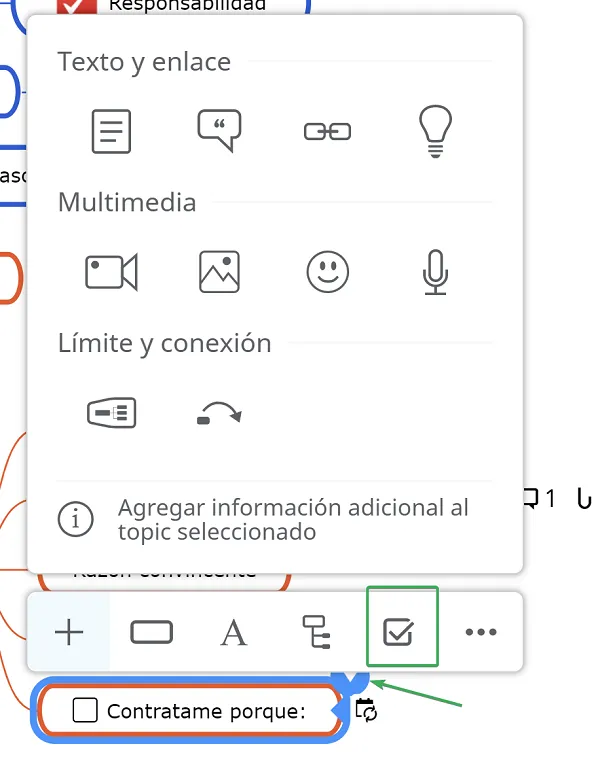
Tendrá que elegir si desea asignar una tarea a un usuario real de Mindomo o crear un usuario fantasma:
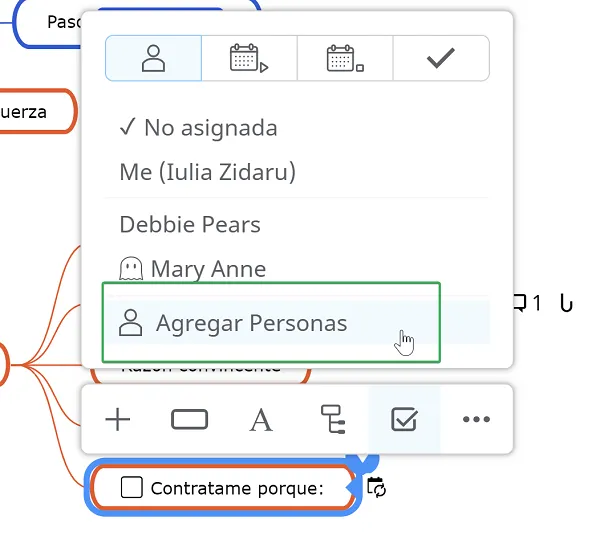
Lista de usuarios fantasma
Sección titulada «Lista de usuarios fantasma»Puede agregar más usuarios fantasmas a la lista. Agrega un apellido y apellido o las iniciales de la persona. No puede agregar el mismo nombre dos veces.
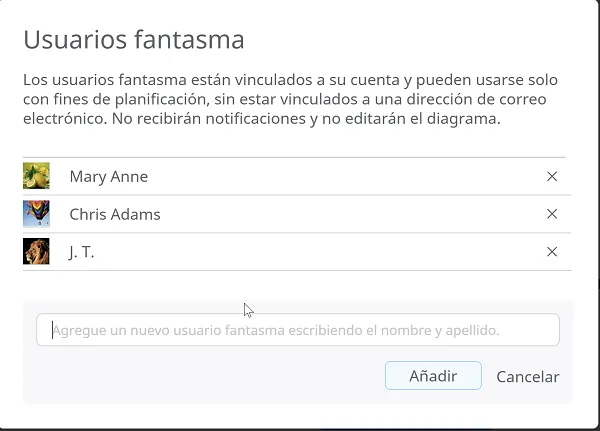
Agregarlos no significa que se les asignará la tarea. Tienes que volver a la tarea y asignarla a uno o más usuarios fantasmas. Puede asignar a cada usuario tantas tareas como desee.
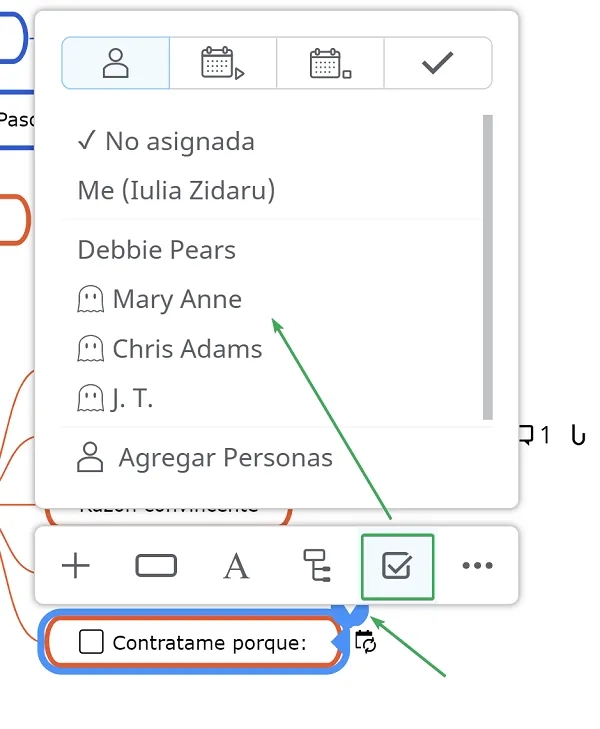
Eliminar usuarios fantasmas de la lista
Sección titulada «Eliminar usuarios fantasmas de la lista»Eliminar un usuario fantasma de la lista no lo elimina automáticamente de las tareas que se le asignaron. Sin embargo, aparecerá atenuado y no podrá asignarle nuevas tareas.
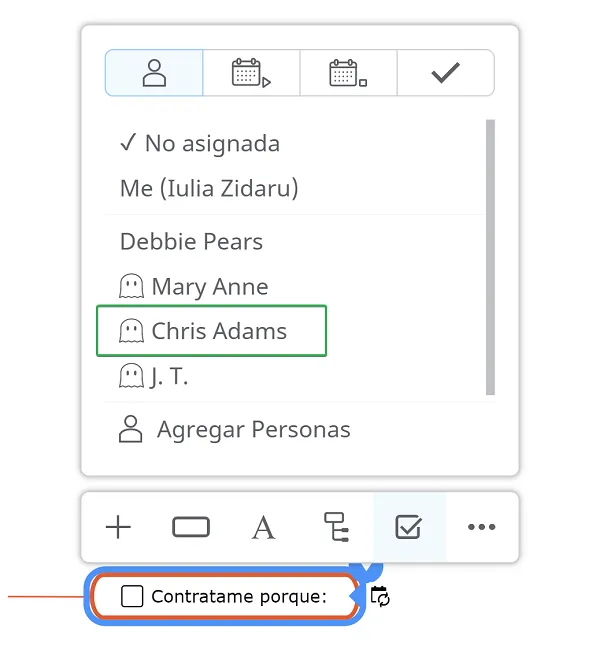
Si se da cuenta de que aún necesita asignar tareas a un usuario fantasma que eliminó, puede agregarlo nuevamente a la lista; no se considerará un usuario duplicado.
Usa usuarios fantasmas en otros mapas mentales
Sección titulada «Usa usuarios fantasmas en otros mapas mentales»Todos los usuarios fantasmas creados estarán disponibles en otros mapas, selecciónelos de la lista y asígneles nuevas tareas.
Sincronización en la nube
Sección titulada «Sincronización en la nube»Si asigna tareas a usuarios fantasmas desde un mapa, sus cambios se guardarán en la nube y podrá sincronizarse con la versión desktop.
Para hacer esto, exporte los mapas mentales en los que han estado trabajando como archivos Mindomo (.mom) y ábralos con la aplicación desktop.
Si agrega nuevos usuarios fantasmas en la versión desktop y les asigna tareas, sincronice y guarde en línea los mapas mentales e inicie sesión con la misma cuenta en la nube. De esta manera, puede realizar un seguimiento de todos los usuarios fantasmas agregados en la versión desktop que tienen tareas asignadas.
Si sincroniza un mapa con usuarios fantasmas, los otros mapas de la aplicación desktop que también tienen usuarios fantasmas no se sincronizarán automáticamente. Tendrás que sincronizar cada mapa mental por separado.
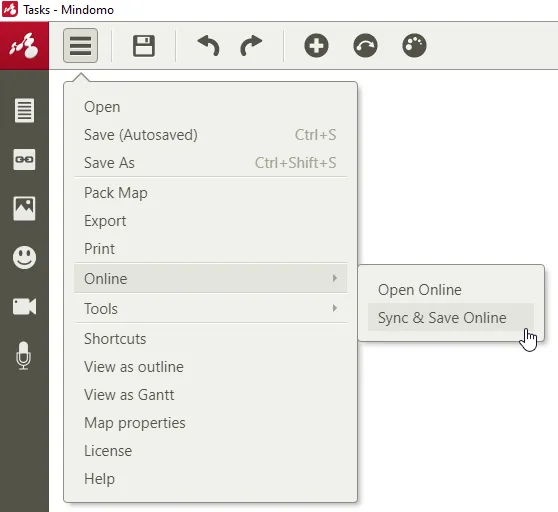
Los usuarios fantasmas creados y tareas asignadas en la versión desktop también serán accesibles en la versión en la nube si los mapas mentales en los que se encuentran están sincronizados en la nube (Sincronizar y Guardar en línea). Una vez que estén visibles en línea, se puede acceder a ellos desde cualquier nuevo mapa en la nube.
Si elimina un usuario fantasma de la versión en la nube, el cambio de eliminación se sincronizará en la aplicación desktop cuando importe el archivo .mom o abra el mapa en línea directamente desde la aplicación desktop.
Sin embargo, si elimina un usuario fantasma de la versión desktop, el cambio de eliminación no aparecerá en línea.
En la versión móvil, solo puede ver usuarios fantasmas en las tareas que se les asignan, pero no puede agregarlos a otros mapas mentales.